ASRock B450M Steel Legendを最新BIOS 10.41へアップデート!

クリックできる目次
はじめに
普段は滅多に触ることのないBIOSアップデートですが、Windows 11対応とCPU換装のために実行したので手順と注意点をまとめました。私が前回BIOSを更新したのは何とSocket939時代――20年近く前です。
そもそもBIOSを更新すべきか?
現状が安定しているなら基本的に不要です。アップデートに失敗すると最悪マザーボードが起動しなくなるリスクがあります。
ただし、今回のように目的が明確なときは実施する必要があります。
- Windows11対応(セキュアブートとTPM2.0の有効化が必須)
- 新世代 CPU への換装
Ryzen 5 2600 → Ryzen 7 5700Xへ換装する。
シングル性能で約1.5倍、マルチ性能で約2倍のスペック向上が期待できる。 - 動作が重いゲーム(例:エルデンリング ナイトレイン)を快適に遊びたい
CPUが欲しい。買ってしまおうか…
— あまるのゲーム案内所 (@amarcord_103) July 29, 2025
事前チェック
私のパソコンの詳細スペックは下記の記事を参照。
◆ Windows11のシステム要件を満たすか確認
Microsoftの公式サイトから「PC正常性チェックアプリ」をダウンロードする。
実行結果では、セキュアブートとTPM2.0の対応が必要です。
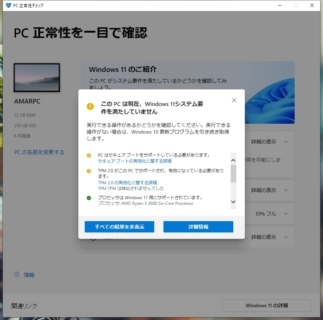
◆ CPUの互換性の確認
マザーボードは「ASRock B450 Steel Legend」、CPUの互換性はASRockのCPUサポート一覧表から確認ができます。 今回はBIOS 10.41(2025-08-01公開)へアップデートを行います。
◆ ゲームの推奨スペックの確認
システム要件はSteamのストアページから確認できます。
下記の記事にて、私の環境はCPUがボトルネックとなっている可能性が高いことを確認済み。
※ 以前に『モンスターハンターワイルズ』でスペック確認をした時の記事
BIOSのアップデート手順
BIOSデータはASRockの公式サイトからダウンロードができます。メーカーサイトには下記のような記述があります。
- アップデート手順をよく読んでね
- BIOSをアップデートすると、すべての設定がデフォルトにリセットされます
- システムが正常に動作している場合は、現在のBIOS/ファームウェアを維持することをお勧めします
ダウンロードページのバージョン2.60以降のBIOS(2019年8月6日)で気になる記述を発見しました。
ASRockは、システムでPinnacle、Raven、またはSummit Ridge CPUを使用している場合、このBIOSのアップデートを推奨しません。
(ASRock do NOT recommend updating this BIOS if you are going to use Pinnacle, Raven or Summit Ridge CPU on your system.)
調べてみたところ、バージョン2.60以降のBIOSは、「Ryzen 2000以前の CPU に向けた最適化の部分の一部を削って、Ryzen 5000以降へ最適化させている」ことが理由とのこと。全く動かないわけではなくて、あくまで非推奨ということですね。非推奨のCPUで新しいBIOSを利用すると、低負荷時に若干のパフォーマンスの低下や、アイドル時の電圧の向上、POST(起動時間)が長くなるなどの副作用が生じる可能性があります。
ただ今回は「AMD Ryzen 7 5700X」へ換装するため、BIOSのアップデートが必須となります。
メーカーサイトの手順を参照にアップデートを実施します。
- ダウンロードしたBIOSファイルをFAT32でフォーマットしたUSBメモリへ保存する
- POST中に「F2」を押して、BIOSセットアップメニューへ入る
- BIOS画面の「Tool」から「Instant Flash」を選択する
- 「Instant Flash」を選択すると「NOTICEウィンドウ」が表示されます
BitLockerやTPMの回復キーを必ずバックアップすること。
暗号化を使用していない場合は「Yes」を押して続行する。 - 使用しているマザーボードに適合するBIOSバージョンが一覧表示されるので、適切なBIOSバージョンを選択して「Yes」をクリックする
(BIOSの書き込みが開始される) - 処理が完了するとシステムが再起動されます
- 再起動後、再び「F2」を押してBIOSへ入って、Exitメニューから「Load Default Settings」を選択して、初期設定を読み込む
- 「Exit Saving Changes」を選択して、作業完了です
CPU換装時に遭遇した思わぬ落とし穴
今回のCPU交換に合わせて、付属(リテール)クーラーから市販の高性能クーラーへも乗り換えました。
選んだのは「Id-Cooling IS-40X-V3」というトップフロー型クーラーです。最後まで迷った「DEEPCOOL AK400 R-AK400-BKNNMN-G-1」は冷却性能こそ優秀ですが、高さが155mmあり、私のPCケースでは干渉する危険があったため断念しました。

作業でハマったポイントはバックプレートの存在を失念していたことです。最近はリテールクーラーでさえ、マザーボードの裏面にバックプレートを当ててネジ止めする方式が主流です。今回は「マザーボードを外さずにサクッと換装」のつもりだったため、ケースからマザーボードを取り外す追加工程が発生し、予想外に時間を取られてしまいました。
実際にアップデート!
アップデート前のBIOS画面です。
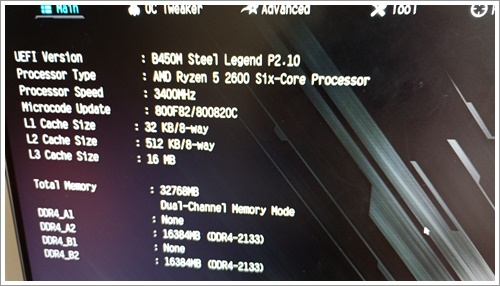
USBメモリからアップデートを実施。
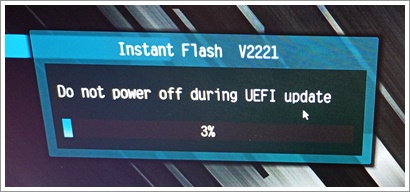
アップデート時間は4分ほどかかりました。意外と長い。
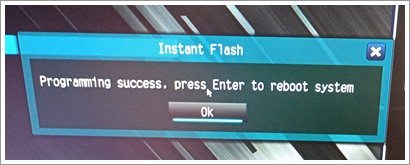
アップデート後にハードディスクのブート設定がリセットされていたので、正しく設定変更。
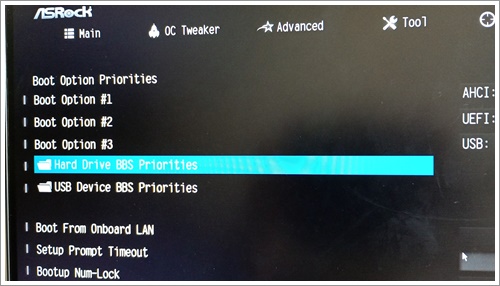
アップデート後に発生したトラブルと対処
◆ fTPM 警告メッセージ
初回起動時に下記メッセージが表示されることを確認。
New CPU Installed, fTPM/PSP NV corrupted or fTPM/PSP NV structure changed.
これは、CPU でTPMに保存された暗号鍵が一致しなくなると出る定番アラートです。BitLocker (ドライブ暗号化)を使っていない環境ならYキーで続行して問題ありません。実際、その後は通常通りWindowsが立ち上がりました。
念のため、ケースを開けてCPUクーラーとグラフィックボードのファンが正しく回っているか目視で確認。ベンチマークは換装前後で取っていないので割愛します。
◆ 音が出ない(出力デバイスがS/PDIFのみ)
アップデート後は、Windowsのサウンド設定画面で、出力に「デジタルオーディオ(S/PDIF)」のみしか選択肢がない状態でした。デバイスマネージャー上は異常なし──となるとRadeon系ドライバが怪しいと推測。
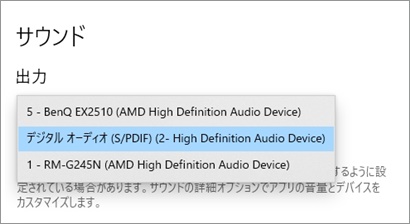
- AMD 公式の「AMD Cleanup Utility」を実行し、旧版の GPUおよびHDMI Audioドライバを一括削除
- 続いて 「AMD Software: Adrenalin Edition」(最新版)をクリーンインストール
これで音が出るようになりました。
◆ セキュアブートは未対応のまま
「PC正常性チェックアプリ」を再実行すると、TPM2.0はパスしたものの、セキュアブートが未対応判定のまま。
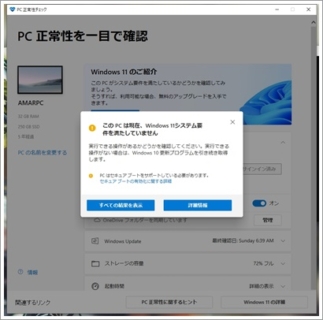
解決するためには、BIOSからセキュアブートを有効化させる必要があります。ASRockの公式手順によると「CSM」を無効させる必要があります。
ただし、CSMを切るとMBRでインストールされたSSDをBIOSが見失う恐れがあります。私のシステムディスクはLegacy BIOS+MBRで構築済みのため、今回はWindows 10 をあと一年使う前提でセキュアブート設定を保留しました。
セキュアブートを有効化するには、UEFI+GPT形式が大前提。MBRのままでは起動しなくなるので、事前にGPTへ変換するか、クリーンインストールが必要となります。
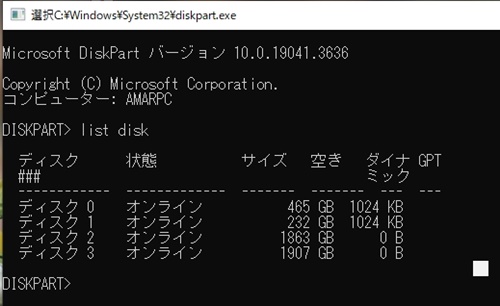
今回得た教訓
- CPUクーラー選定は高さと固定方法をチェックしておく
(最近はほとんどバックプレートで固定設置になっています) - TPMの警告は想定内
- BIOSアップデートで音が出なくなったのは想定外
(これはおそらく今回のBIOSアップデートに伴う変更内容が大きかったことが原因と推測) - セキュアブートはUEFI+GPTが必須
(Windows10のサポートを延長して対応)









ディスカッション
コメント一覧
まだ、コメントがありません
この記事のトラックバックURL
ブログ管理人紹介
灰皿ソニックブームの時代を駆け抜けた元アーケードゲーマー。ゲーム好きが高じて、まだ見ぬ面白いタイトルを日々探しています。「YouTube」でも情報発信中! もっと詳しいプロフィールは「ブログ管理人紹介」を御覧ください。
著作権について
当ブログのすべての画像や攻略データの著作権は、運営元に帰属します。記事の削除依頼等ございましたら、お手数ですが、当サイトの「ブログ管理人紹介」からお願いします。著作者様からの申請であれば、速やかに対応いたします。
検索
カテゴリー
アーカイブ
新着記事
: 攻略メモ
【攻略メモ】Halls of Torment #1 – 今日から始める『ホールズ・オブ・トーメント』
今日から『Halls of Torment』を始める方向けに、序盤で覚えておくと ...: 攻略メモ
【攻略メモ】MHWs(モンスターハンターワイルズ)#1 – おすすめのオプション設定
今作は設定項目が多くどれを変更すればよいか迷ってしまいますね。 本記事では『モン ...: 攻略メモ
【攻略メモ】MHXX #5 – 集会所クエスト(★1~★3)の攻略フロー
『モンスターハンターダブルクロス』の、集会所クエスト(★1~★3)の攻略フローで ...: 攻略メモ
【攻略メモ】MHXX #1 – 初心者向け基本TIPS
『モンスターハンターダブルクロス』の初心者向け基本TIPSです。主に下位(村★1 ...: PC関連
ASRock B450M Steel Legendを最新BIOS 10.41へアップデート!
はじめに 普段は滅多に触ることのないBIOSアップデートですが、Windows ...タグ
最近のコメント
あまるの本棚
QR コード